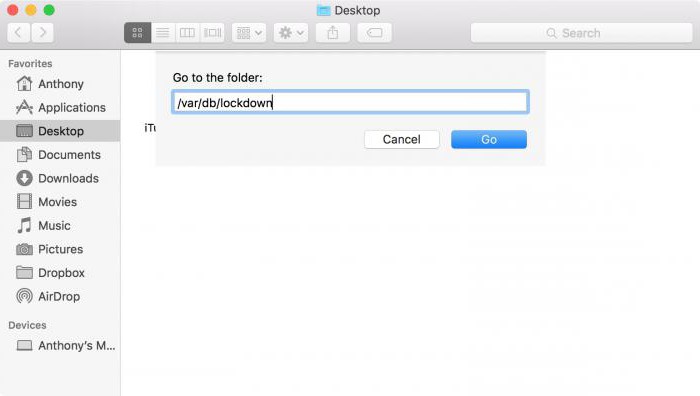Како уклонити иТунес са вашег рачунара у потпуности и потпуно
Нажалост, широко је оглашавано и веомаПопуларни иТунес програм за синхронизовање Аппле уређаја са рачунарима у Виндовсу током времена врло често почиње да не ради (нарочито када покушава да ажурира и апликацију и сам гадгет). И онда питање како уклонити иТунес у потпуности и потпуно се појављује. Једноставно је то учинити, али је неопходно обратити пажњу на неке важне тачке (корисно је и када поново инсталирате програм).
Како уклонити иТунес са вашег рачунара: стандардна процедура
Пре него што наставите са деинсталацијом директно, сваки корисник мора знати да ће ствар бити ограничена само на уклањање жељене компоненте.

Ово је због чињенице да се на почетку приликом инсталирања овог софтвера још неколико компоненти интегрише у систем:
- Куицктиме;
- Ресторе;
- Боњоур;
- Апликацијска подршка;
- Подршка за мобилне уређаје;
- Аппле Софтваре Упдате.
Дакле, да решимо проблем какоДа бисте у потпуности уклонили иТунес, морате имати у виду да све ове компоненте морају бити деинсталиране. Можете оставити подршку за КуицкТиме само са истим играчем.
Дакле, како уклонити иТунес помоћу алатасистеми? Довољно је ићи у одјељак програма и компоненти у "Контролној табли", изаберите све наведене елементе и деинсталирајте у нормалном режиму. Међутим, то није једини случај. Сопствени деинсталатор Виндовс-система далеко је савршен, а након уклањања програма постоји огромна непотребна компјутерска смећа. Дакле, како бисте у потпуности решили проблем како уклонити иТунес, добићете оно што се назива "чистим реповима". Сада не говоримо о регистратору, али преостале датотеке и фасцикле ће бити обрисане ручно.
Како потпуно уклонити иТунес са вашег рачунара: преостали елементи програма
Прво морате да схватите сами да ли вам је потребна медијска библиотека креирана у корисничком директоријуму у будућности.

Типично, ово је иТунес директоријум, који се налази у фолдеру Музика на текућем рачуну. Али нема проблема с тим (библиотека записа се брише само по жељи).
Али преостале фасцикле и датотеке из програма мораће вас очистити сами:
- у фолдеру Програм Филес, иТунес, иПод и Боњоур директоријуми се бришу;
- у директоријуму Аппле, који се налази у фасцикли Цоммон Филес, налази се у директоријуму Програм Филес, подршка за мобилне уређаје, Аппле Апплицатион Суппорт и ЦореФП директоријуме ће бити избрисана.
Затим, без сумње, следи комплетан ребоот система. Само тада можемо рећи да су сви елементи претходно инсталираних иТунес компонената потпуно уклоњени.
Користећи специјалне алате
Међутим, такве процедуре за многе корисникеможе изгледати донекле неугодно или чак збуњено. Да не би вршили такве манипулације у ручном режиму, а не да би трошили драгоцено време и напор, питање како уклањати иТунес може се једноставно решити помоћу специјализованих апликација за деинсталацију. Као најснажнији алати можете понудити програме као што су Рево Унинсталлер или иОбит Унинсталлер.
Они су у стању да деинсталирају основниапликације и њихове преостале компоненте потпуно аутоматски без интервенције корисника. На листи програма које треба обрисати, морате пронаћи све горе наведене компоненте, их изаберите и кликните на дугме за брисање. Имајте на уму да компоненте које треба уклонити могу бити масовно додијељене, које Виндовс алатке не дозвољавају.

Затим почиње стандардни поступак.уклања, а затим покреће детаљно скенирање за присуство преосталих директоријума, датотека и кључева регистратора. Сви пронађени резултати морају бити избрисани, истичући линију уништавања објеката. На крају можете поново покренути.
Закључак
То је све за уклањање иТунес-а. Као што видите, како би то било прилично једноставно. Ако се деинсталација изврши у ручном режиму, обавезно обратите пажњу на остатке програма и уклоните их сами. Остали проблеми не би требали бити. Након свих ових процедура, апликација се може поново инсталирати, и она ће радити прилично пристојно.